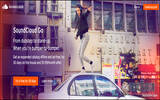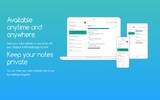虽然说这个方法行之有年了,但是发现还是有不少朋友不会使用,在此我们就来写一下简单的教学。不管是 Google 的 Gmail、微软的 Hotmail、Yahoo 的信箱,再加上出了社会之后,可能还有公司的信箱,相信各位读者手上都有不少"Email"账号,今天要教各位的,就是如何使用"一个"Gmail 账号,来统一收发"全部"的 Email,只要条件满足的话,基本上每一家的信箱都可以这样做。
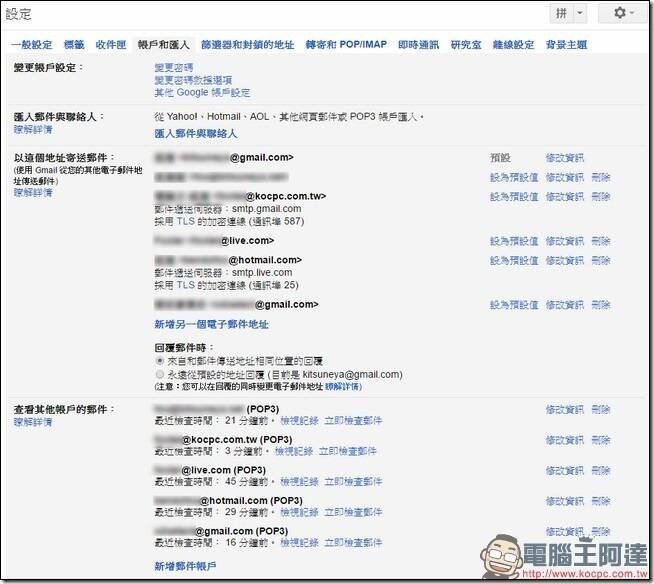
先决条件
你要统整进 Gmail 的信箱,要有支援 IMAP 与 POP3,尤其是POP3。看不懂的读者不用担心,大部分的网络免费信箱都有支援这个功能,甚至使用 Google App 架站的公司信箱都可以,没有支援的大部分比较常在公司行号自己架构的邮件服务器中比较常见。
设定教学
Step 01:首先打开你的 Gmail,点选右上角的"齿轮图案",选择到"设定"。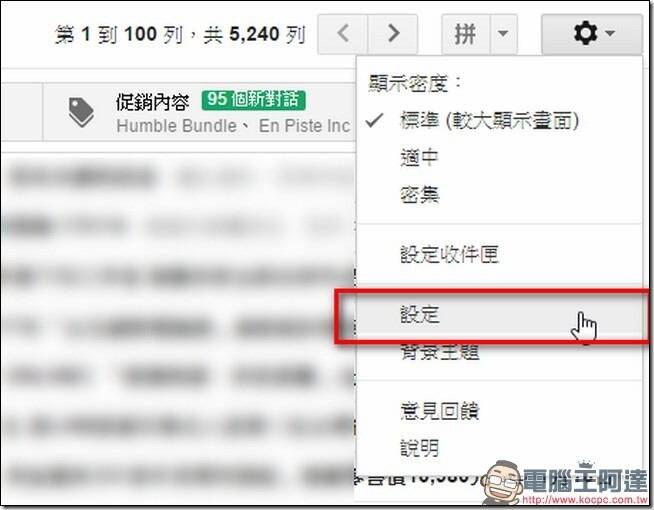
Step 02:接着点选分页标签中的"账户和汇入"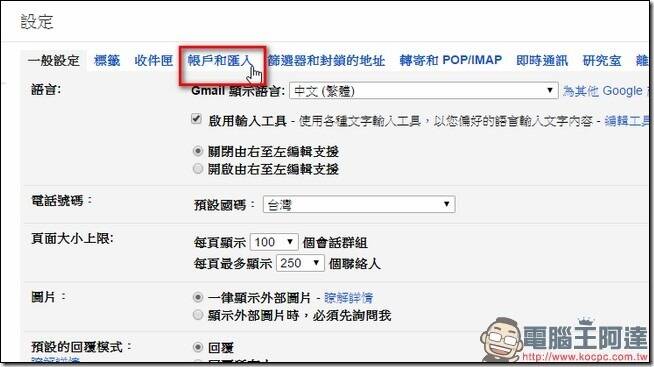
Step 03:接着点选"查看其他账户的邮件"中的"新增邮件账户"(如果你这个选项跟我长得不太一样是正常的,因为我的账号内已经设了许多Email)。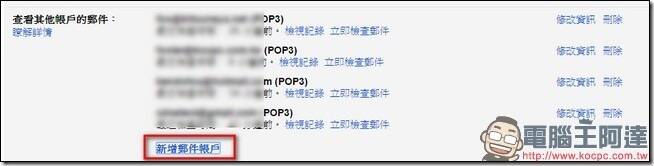
Step 04:点选"新增邮件账户"后,就会跳出一个网页,我们先输入你要绑定进来的信箱后,就先把他摆着。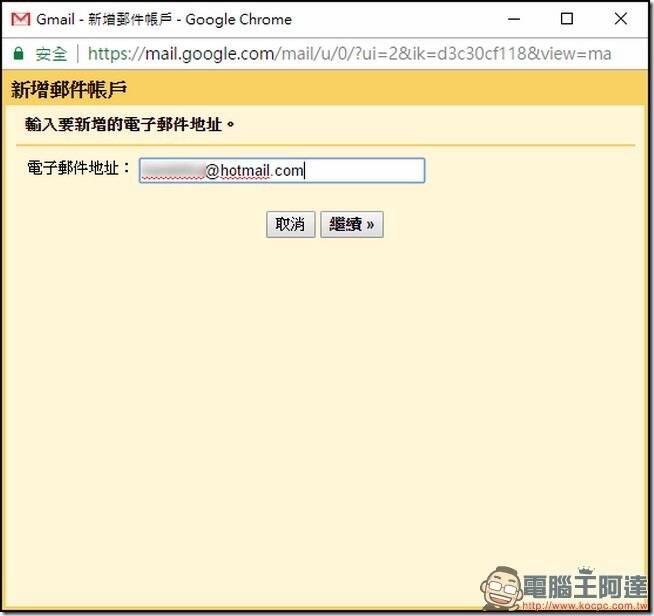
Step 05:刚刚前面有提到,你要绑定的信箱,都必须要知道他的 POP 设定,如果是网络信箱的话,我们就要到他的设定里面去找。如果是公司自己设置的邮件系统的话,就要问问你们公司的MIS。以下我们以微软的信箱为例,要查询他的POP资料,你只需要登入微软的信箱后,点选右上角的齿轮,进入选项中。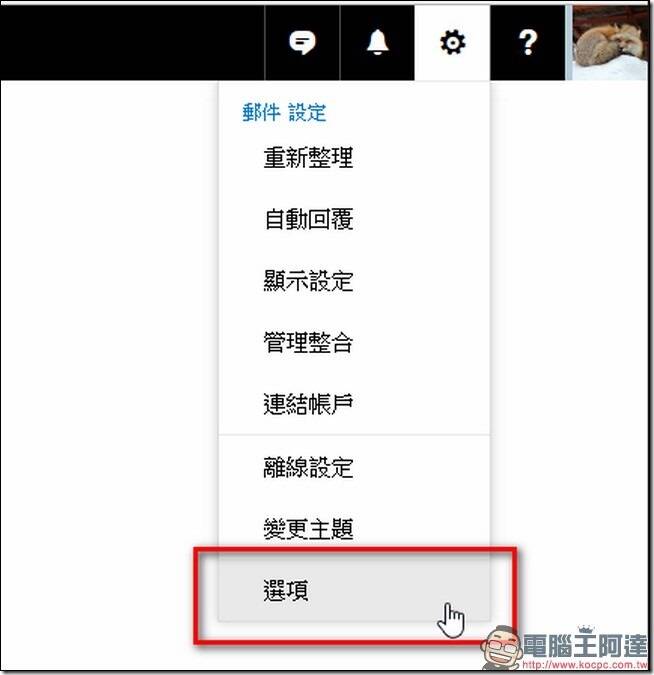
Step 06:选项中有许多资料,点选左边的 POP 与 IMAP,接着把第一个"POP 选项"选择"是",然后保留这个页面,下面红框处的资料等等要用来比对。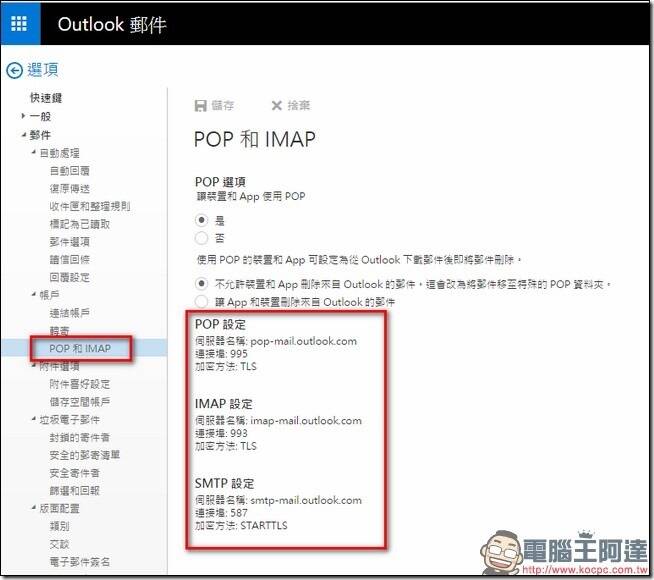
Step 07:如果你是要把Gmail绑定到另外一个Gmail中的话,就点选设定中的"转寄和POP/IMAP",先勾选"对所有邮件启用 POP 功能",接着点选"设定电子邮件用户端"下面的"设定说明"。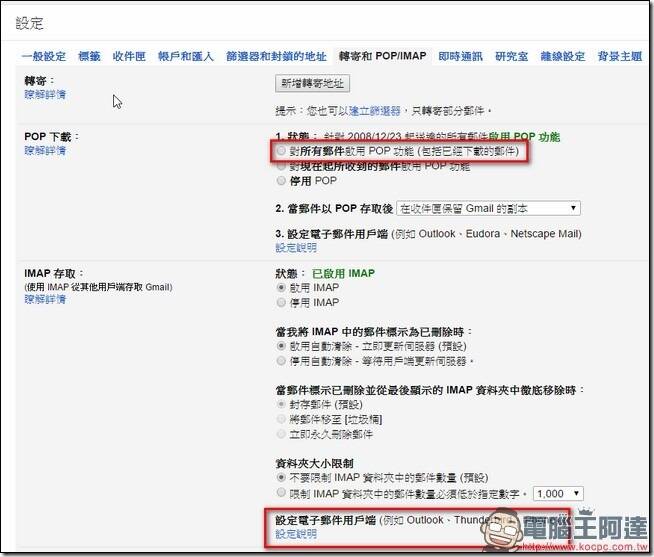
Step 08:点选后会跳出一个网页,就先保留他。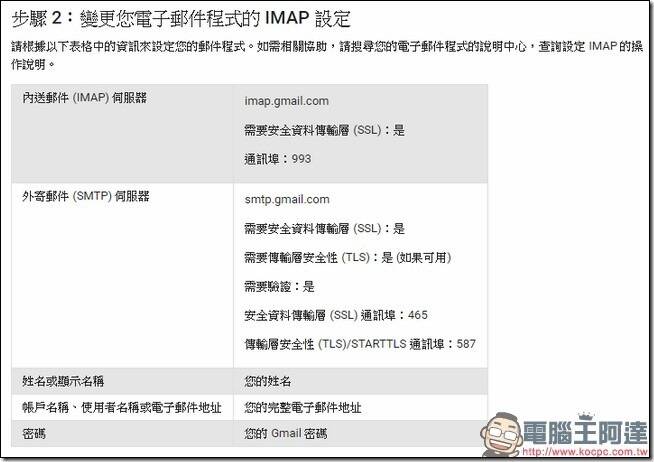
Step 09:接着回到你原本输入信箱的页面,接着点选"继续"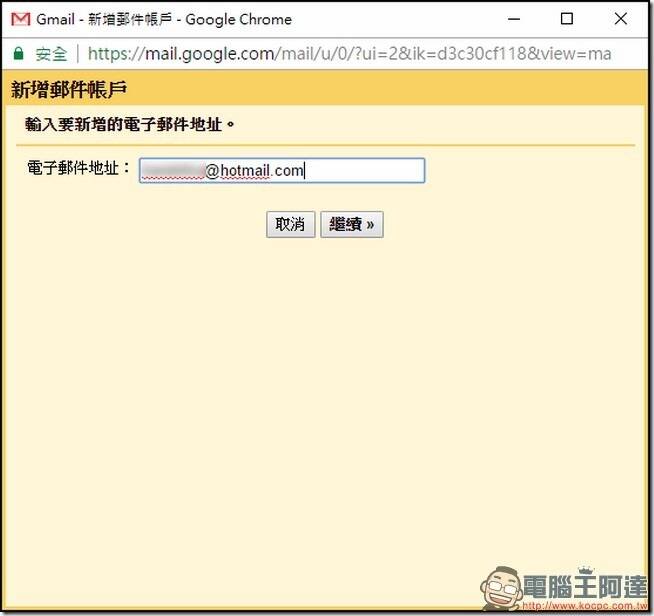
Step 10:这边会有两个选项给你选择,Gmailify 是个新功能,主要是针对网络上常见的免费信箱做快速绑定的设计。但是小编自己测试后还是觉得有点不稳定,所以建议还是使用 POP3,选择完之后继续点选继续。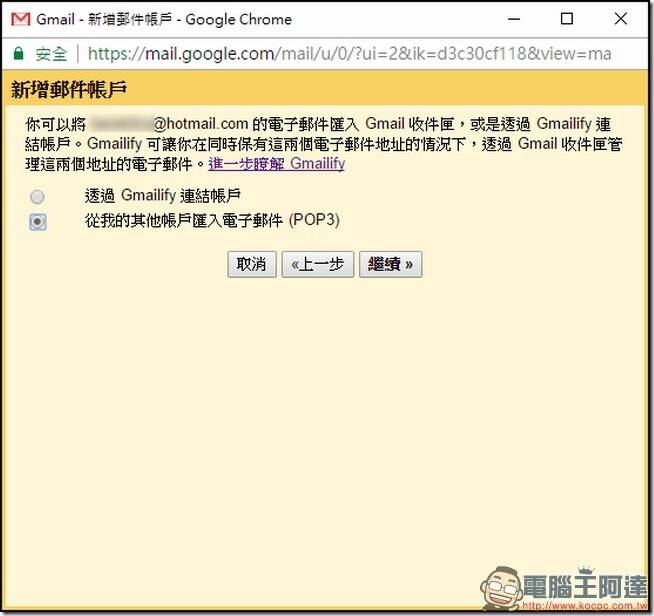
Step 11:接着你会看到这样的视窗,以微软的信箱为例,你要在使用者名称那边输入"完整的信箱",因为你在微软那边登入时也是要输入完整的信箱才能登入,接着输入登入的密码。而下方的POP服务器、通讯埠可以透过下拉式选单来选择,虽然GMAIL预设会帮你设定好,但还是建议找寻与你刚刚看到的资料相同的选项来设定。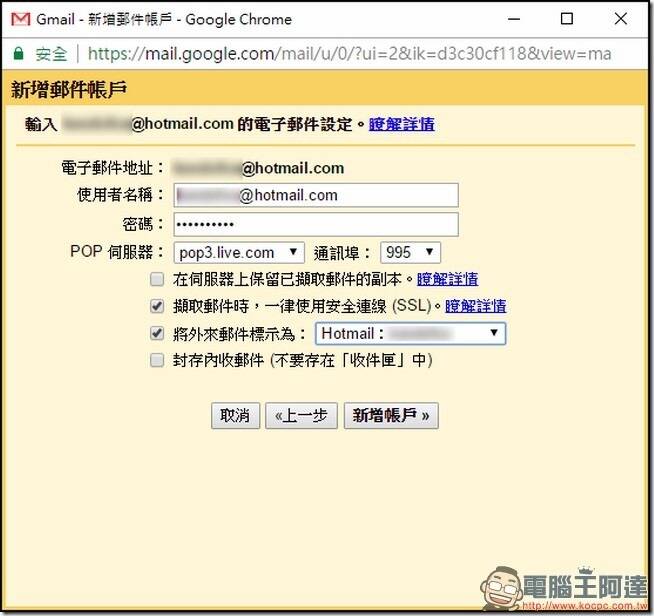
而接下来最重要的就是勾选"将外来邮件标示为",后面可以透过下拉式选单来新增标签,设定好之后,这样未来寄到这个信箱的邮件都会归属在特别的分类中,设定完毕之后就选择"新增账户"。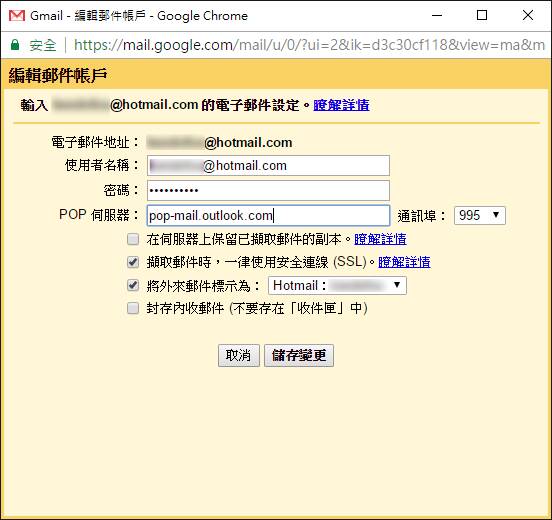
Step 12:处理好收信的事情后,接着就是处理发信的事情。系统这时候会问你是不是要用这个信箱来寄信,就直接选择是之后点继续。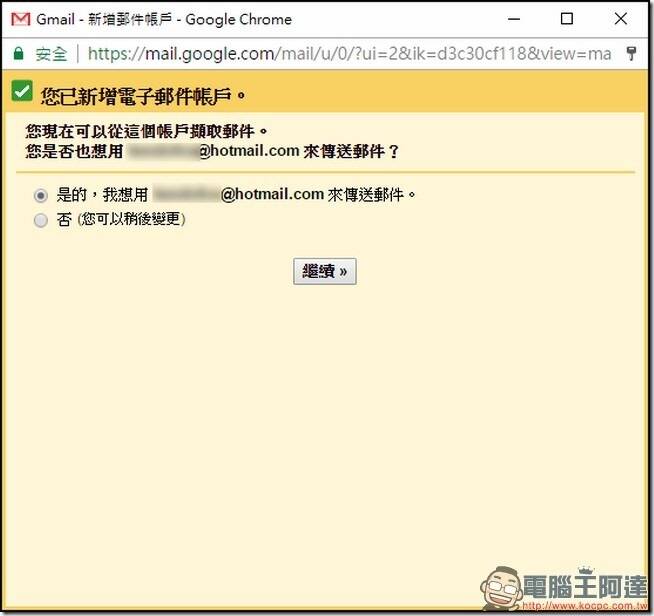
Step 13:接着就会要你输入出现在这个EMAIL上的名字,输入完毕之后就点选"下一步"。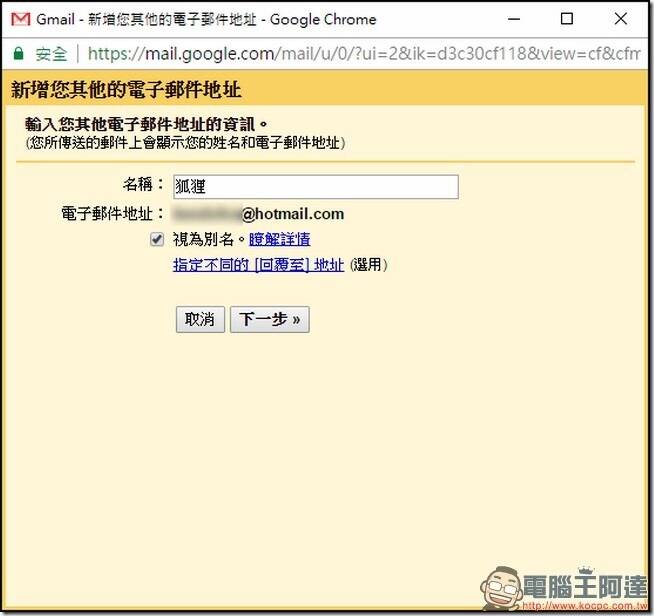
Step 14:点选下一步之后就会自动关闭视窗,没有问题的话,你就会在你的GMAIL中,收信与寄信的选项内看到你刚刚设定好的EMAIL。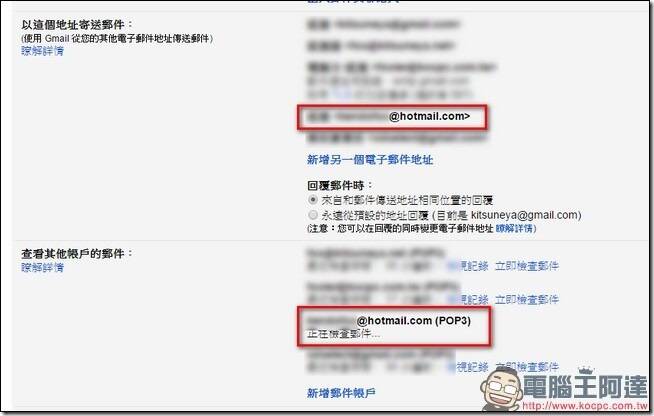
这边稍微解释一些重点与概念:
1.一定要有支援POP的信箱才能设定收信
2.如果你设定复数以上的信箱,建议每个信箱都要设定独立的标签,这样你在看信时才能一目了然的知道信箱来自于何方。
3.如果你是用GMAIL来收A账号的信箱,系统预设当你在GMAIL回信时,会自动使用A账号来回信,而不会是使用GMAIL来回信。
4.GMAIL会自动去各个你设定好的信箱中检查是否有新邮件,但并非是即时的,当信件寄到A账号之后,可能会等待一段时间后才会收到。(解决方法有,明天在继续解释。)
延伸阅读
善用自动转寄功能 解决Gmail整合信箱POP收信速度太慢问题